为什么电脑检测不到麦克风 win10麦克风驱动缺失解决办法
更新时间:2024-01-01 08:46:38作者:xiaoliu
在使用电脑时,有时我们会遇到电脑无法检测到麦克风的问题,特别是在使用Win10操作系统时,更容易发生麦克风驱动缺失的情况,当电脑无法正常检测到麦克风时,我们将无法进行语音通话、录制音频或使用语音识别等功能,给我们的工作和生活带来不便。了解为什么电脑检测不到麦克风以及Win10麦克风驱动缺失的解决办法是非常重要的。下面将介绍一些常见的原因和解决方法,帮助大家解决这一问题。
具体步骤:
1.win10麦克风用不了?一般是因为两个原因,不是其一就是其二。在桌面,右键点击箭头所指的声音菜单,选择录音设备。
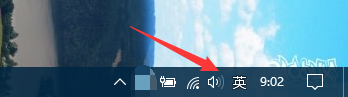
2.进入到录音设置,可以看到我们的麦克风。
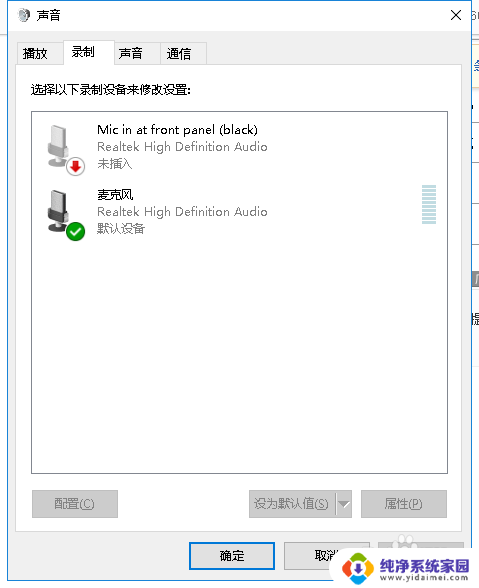
3.点击配置,进入到常规,查看箭头所指的选项是否是使用此设备(启用)。
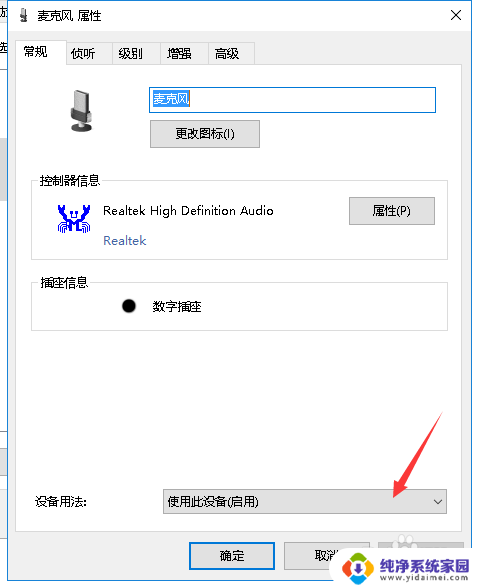
4.点击开始菜单选择设置,进入设置窗口,点击箭头所指的隐私选项。
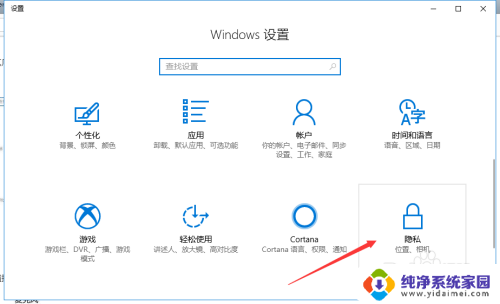
5.进入隐私选项设置,选择箭头所指的麦克风菜单选项。
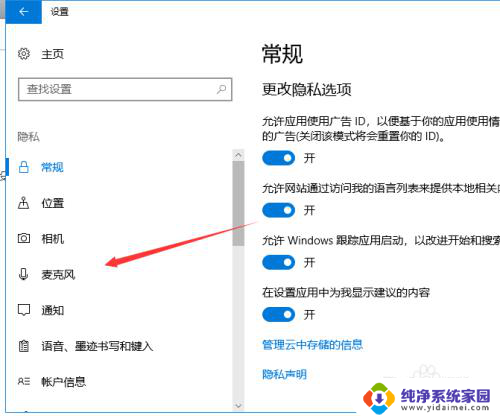
6.进入到麦克风选项,查看麦克风是否允许启用。将麦克风允许启用就可以了。
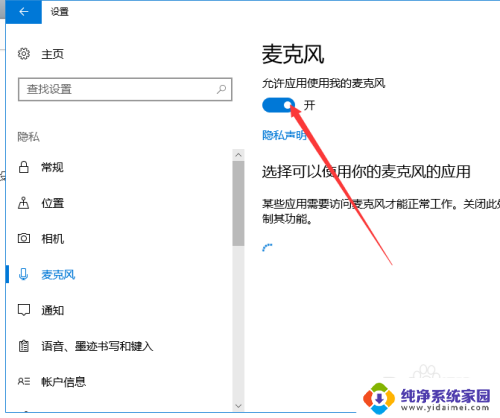
以上是为什么电脑无法检测到麦克风的全部内容,如果有需要的用户,可以按照以上步骤进行操作,希望对大家有所帮助。
为什么电脑检测不到麦克风 win10麦克风驱动缺失解决办法相关教程
- 麦克风开启不成功怎么回事 win10麦克风驱动丢失解决办法
- 电脑怎么测试麦克风好坏 Win10如何检测麦克风是否正常
- 电脑使用麦克风需要什么驱动 Windows10麦克风驱动更新教程
- 麦克风插上电脑显示无法找到麦克风 Win10系统插入耳机麦克风无法识别设备的解决方法
- 电脑麦克风无法输入声音 win10麦克风无法使用的解决方法
- win10 usb麦克风没声音 Win10电脑麦克风无声音问题解决方法
- 电脑怎么看麦克风有没有声音 Win10麦克风声音测试步骤
- win10 麦克风声音 win10麦克风声音调整过大或过小解决方法
- 怎么测试笔记本麦克风 win10笔记本如何测试麦克风
- 电脑不显示麦克风 Win10系统耳机麦克风插入后找不到设备的解决方法
- 怎么查询电脑的dns地址 Win10如何查看本机的DNS地址
- 电脑怎么更改文件存储位置 win10默认文件存储位置如何更改
- win10恢复保留个人文件是什么文件 Win10重置此电脑会删除其他盘的数据吗
- win10怎么设置两个用户 Win10 如何添加多个本地账户
- 显示器尺寸在哪里看 win10显示器尺寸查看方法
- 打开卸载的软件 如何打开win10程序和功能窗口